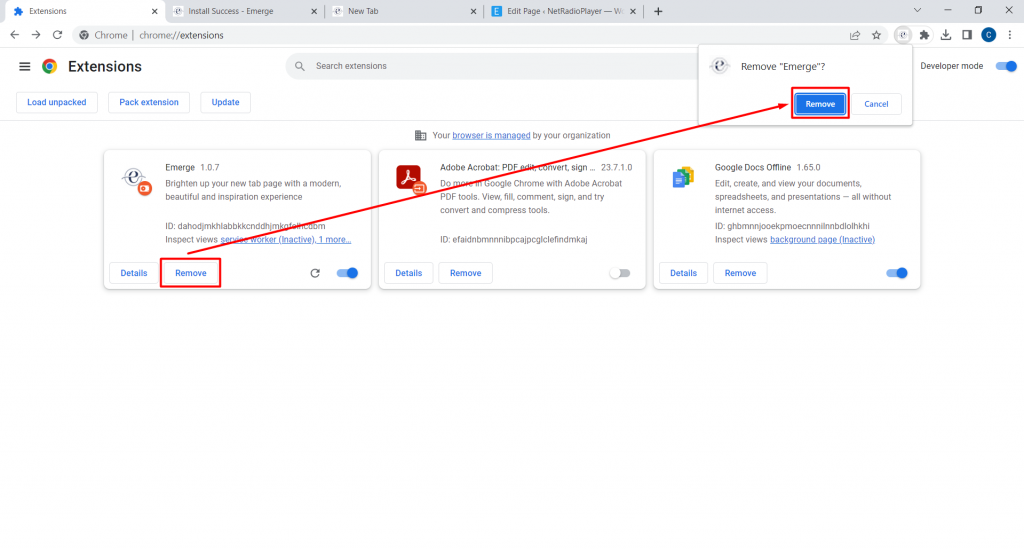Emerge Extension Install and Uninstall
I. Download
- Click here to download Emerge Extension Plugin
II. Unzip to download folder
- Open Downloads folder, right click on Emerge_plugin, select Extract All and Click on Extract in the pop-up window
- A folder called Emerge_plugin will be created in Downloads folder
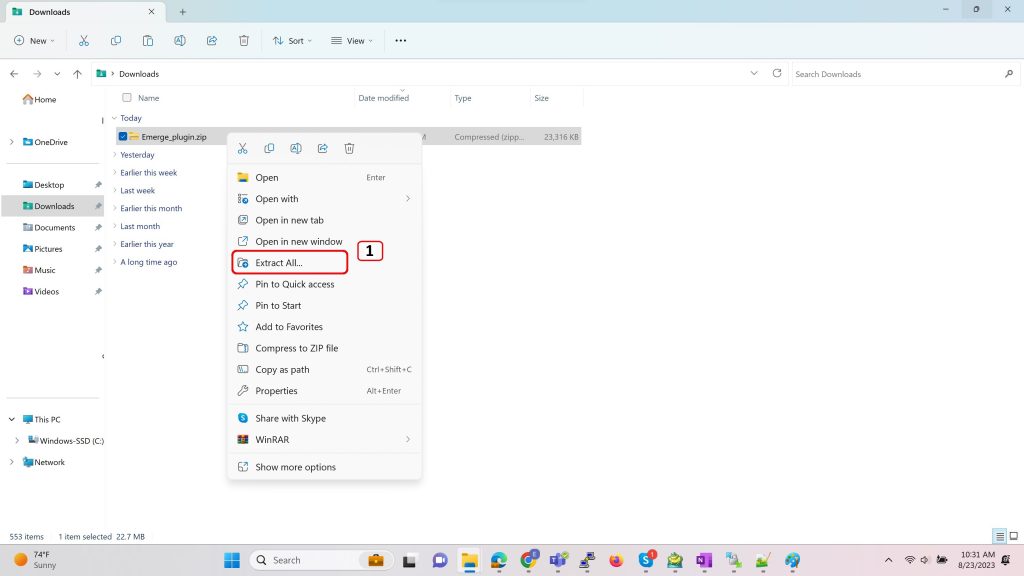
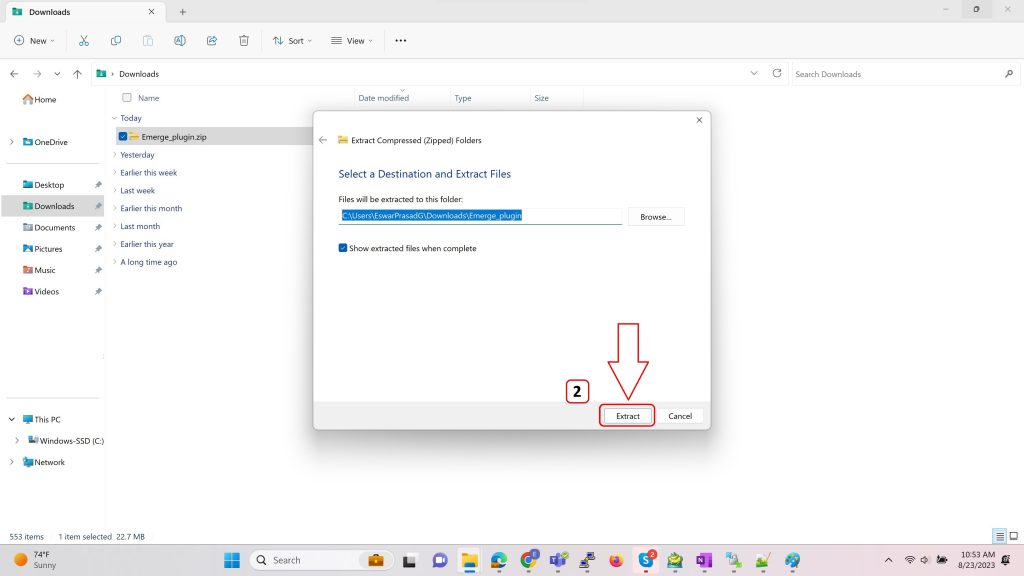
III. Upload Plugin to Chrome Browser Extensions
- Launch a new chrome window
- Go to chrome://extensions/
- Toggle on Developer mode
- Click on Button Load unpacked
- Select location of plugin folder Emerge_plugin saved in Downloads folder,
- a) Double click on the ‘Emerge_plugin‘ folder
- b) You see one more ‘Emerge_plugin‘ folder
- c) Again Double click on the ‘Emerge_plugin‘ folder
- d) Click on Select Folder at the bottom right corner

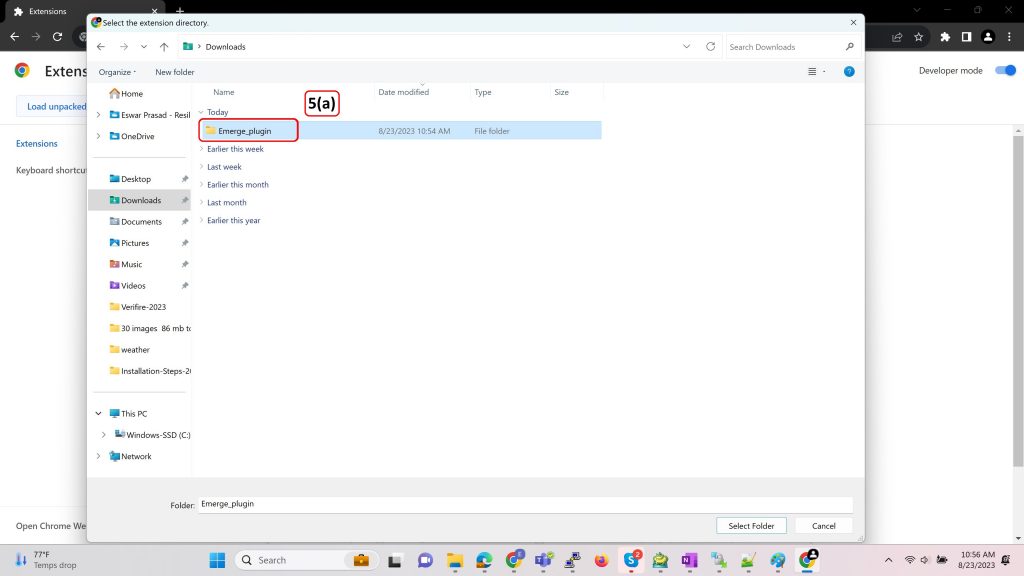

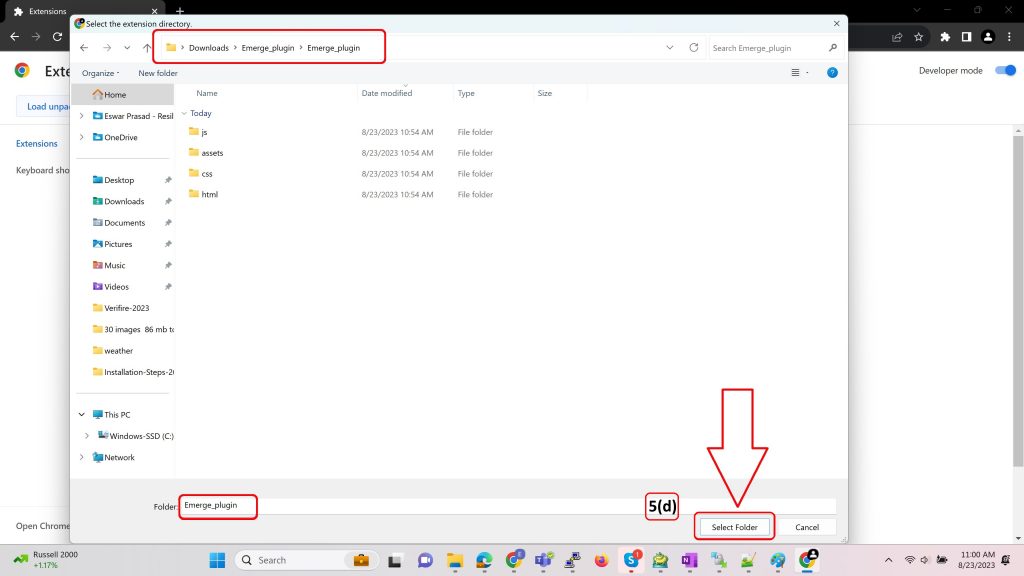
IV. Turn on Plugin to ensure Emerge as your default new tab setting to Chrome Browser Extensions
- A new tab opens after installing the extension
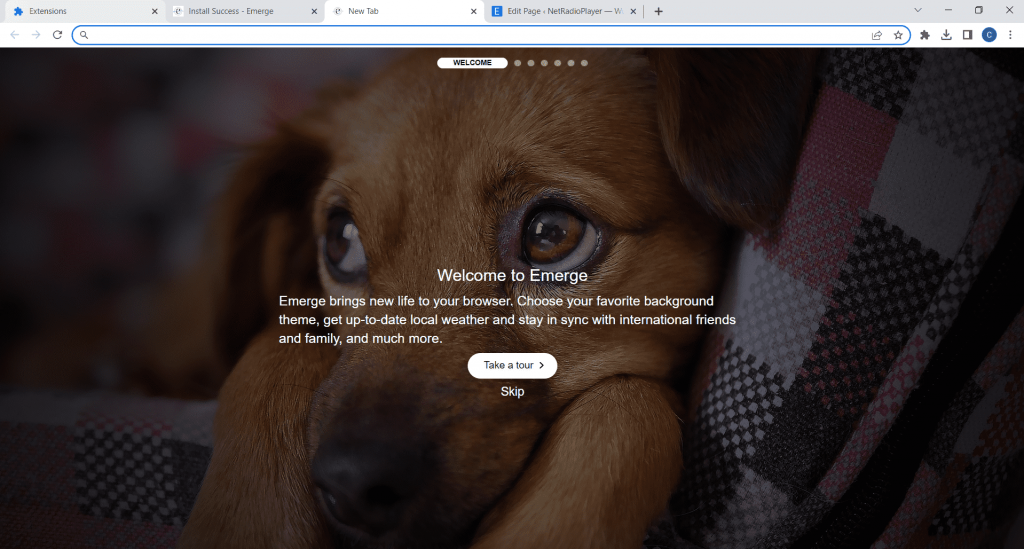
2. Click on a new tab, select Keep it button (this is the Emerge extension new tab setting)
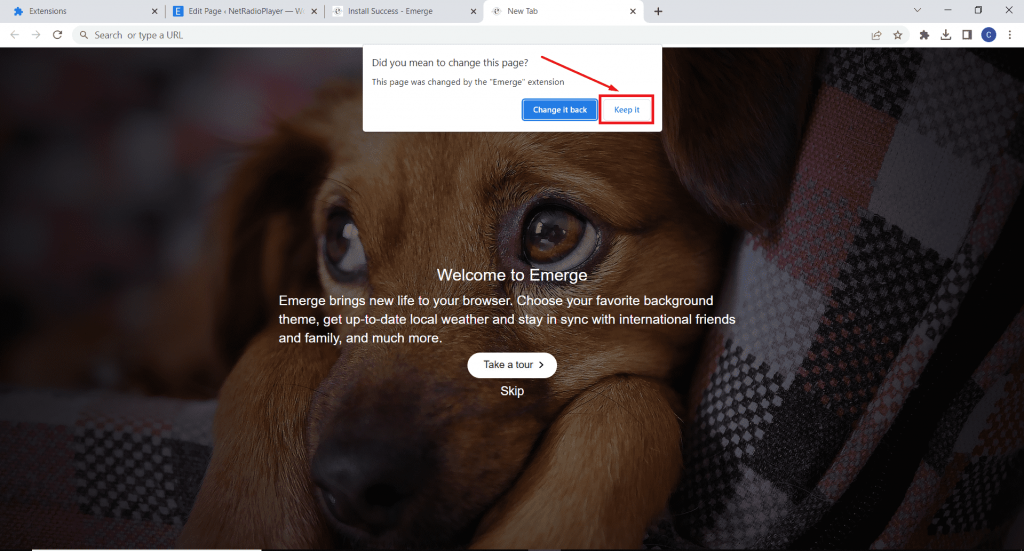
V. Uninstall Emerge Extension
Remove through Emerge page
1. click the puzzle icon un the upper right and click the 3 dots.

2. then click Remove from chrome
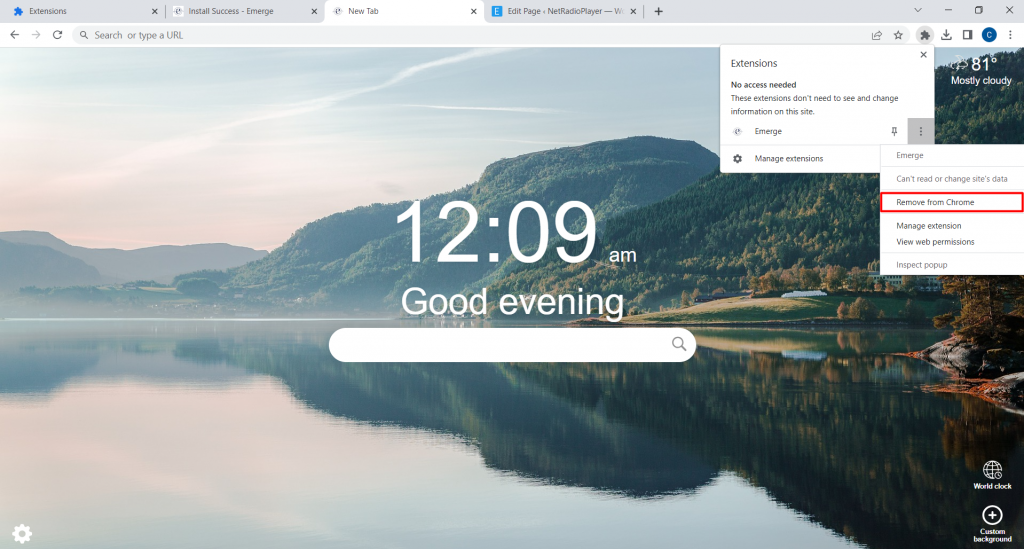
Remove through extension
1. In new tab, open chrome://extensions/
2. Click on Remove Button